上一篇
电脑故障排查|黑屏修复 笔记本电脑开机黑屏没反应怎么办、华为笔记本电脑开机黑屏解决方法
- 问答
- 2025-08-27 03:58:39
- 4
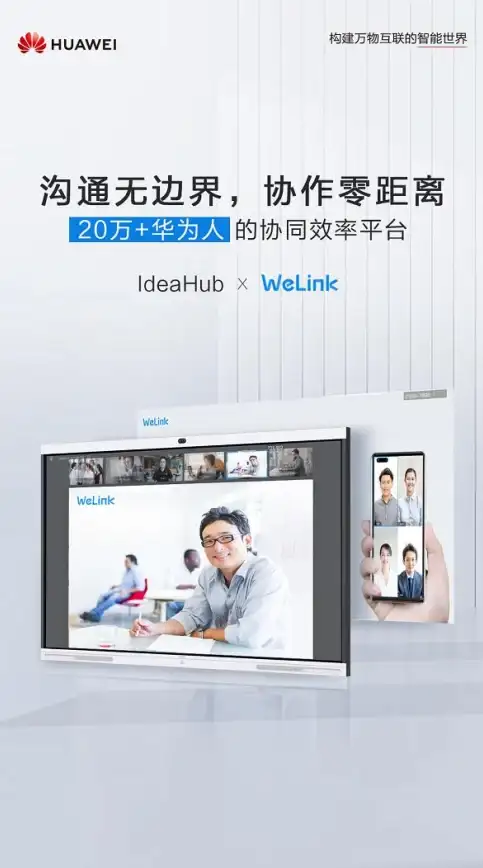
笔记本电脑开机黑屏没反应怎么办?
——华为/Windows笔记本2025年最新解决方案

😱 开头场景化:你的电脑"罢工"了?
周一早上,你端着咖啡坐在桌前,信心满满地按下笔记本开机键——屏幕却像深夜的湖面般漆黑,键盘背光倒映出你焦虑的脸庞,别慌!这篇指南将带你一步步排查故障,让爱机重现光明✨
🔌 第一步:基础排查三连击
电源检查(90%故障源于此!)
- 适配器灯不亮?
✅ 更换插座/备用电源测试,华为用户可尝试取下电池仅用电源开机(需支持拆卸机型)。 - 电池老化?
⚠️ 连接电源充电10分钟后再开机,旧款笔记本电池老化易导致供电不足。
外接设备测试(1分钟定位问题)
- 连接外接显示器:用HDMI/USB-C线连接正常显示器,按
Win+P切换显示模式。
💡 结果分析:- 外屏正常 → 笔记本屏幕/排线故障(需送修)。
- 外屏无信号 → 主机故障,继续排查。
唤醒屏幕组合键(魔法指令!)
- 重置显卡驱动:按
Ctrl+Shift+Win+B,听到"滴"声或屏幕闪烁即为成功。 - 切换显示模式:
Win+P选择"复制"或"扩展"模式,避免投影模式导致黑屏。
💻 第二步:安全模式深入排查
进入安全模式(Win11/华为专属方法)
- Win11用户:
① 点击设置→系统→恢复→立即重启
② 进入疑难解答→高级选项→启动设置
③ 按F5启用带网络的安全模式。 - 华为笔记本:
开机时狂按F8或F11,选择"安全模式"进入。
安全模式操作指南
- 卸载可疑软件:近期安装的驱动/软件可能导致冲突,直接卸载。
- 修复系统文件:打开命令提示符,输入
sfc /scannow。 - 重启资源管理器:
Ctrl+Shift+Esc打开任务管理器,重启"Windows资源管理器"。
🔧 第三步:硬件故障精准打击
内存条金手指氧化(DIY必学!)
- 操作步骤:
① 关机后拆卸底盖,找到内存条。
② 用橡皮擦清洁金手指(如图👇),重新插紧或更换插槽。
③ 华为用户注意:合盖压力可能导致排线松动,外接屏幕确认故障后送修。
显卡接触不良(游戏本高发!)
- 独立显卡用户:
① 重插显卡,检查HDMI/DP接口是否氧化。
② 更换线材测试,排除信号传输故障。
散热系统维护(夏季必备!)
- 清理风扇积灰:用压缩罐清洁散热孔,避免过热保护黑屏。
- 更换散热硅脂(需拆机):2025年新款笔记本建议每年更换一次。
🛠️ 第四步:系统级解决方案
系统还原与重装
- 系统还原:安全模式下进入
系统还原,选择故障前日期。 - 一键重装:使用"轻松一键重装"工具,保留C盘数据快速重装。
驱动管理(华为用户必看!)
- 荣耀电脑管家:打开
系统优化→驱动管理,更新官方认证驱动。 - 避坑指南:禁用第三方驱动软件(如驱动精灵),避免兼容性问题。
🌐 特殊场景应对
系统升级后黑屏
- 强制回滚更新:
① 连续强制关机3次进入自动修复。
② 选择高级选项→卸载更新,删除最近安装的补丁。
病毒/恶意软件
- 安全模式杀毒:断网运行火绒等轻量级杀毒软件,全盘扫描后修复系统。
💡 预防与维护建议
- 定期备份:使用傲梅轻松备份,每周自动备份C盘至云端/移动硬盘。
- 散热习惯:避免在软床/棉被上使用笔记本,防止散热不良。
- 关闭快速启动:
设置→电源→关闭快速启动,减少系统卡死风险。
🎉 你就是电脑救星!
通过以上步骤,90%的黑屏问题可自行解决,若硬件故障(如主板损坏),建议联系华为官方售后或专业维修点,记得收藏这篇指南,下次遇到黑屏时,淡定掏出你的"故障排查宝典"吧!💪
信息来源:微软支持(2025-08-25)、华为官网(2025-08-22)、小白一键重装系统(2025-07-24)
本文由 业务大全 于2025-08-27发表在【云服务器提供商】,文中图片由(业务大全)上传,本平台仅提供信息存储服务;作者观点、意见不代表本站立场,如有侵权,请联系我们删除;若有图片侵权,请您准备原始证明材料和公证书后联系我方删除!
本文链接:https://vds.7tqx.com/wenda/745860.html
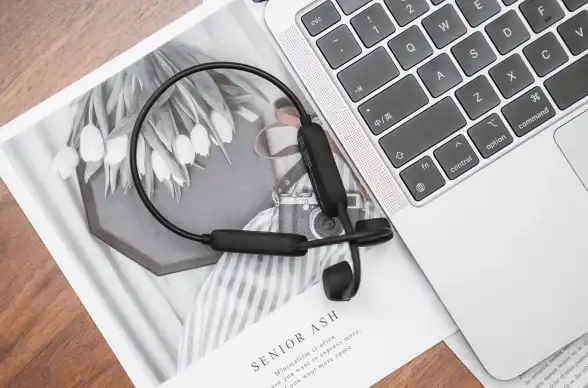




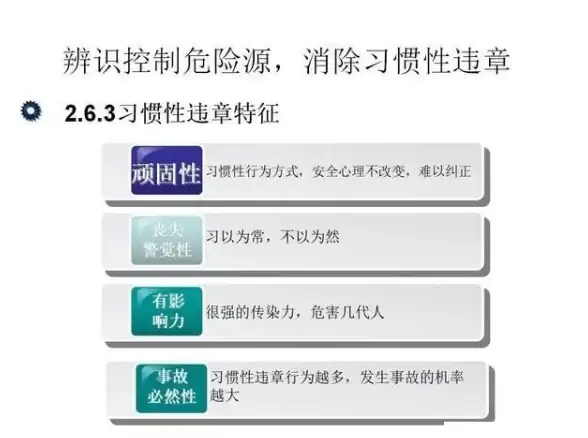



发表评论